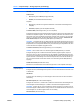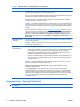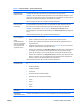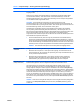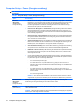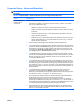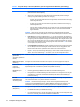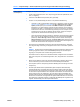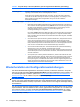Computer Setup (F10) Utility Guide - HP Compaq 6000 Pro Models
Option Beschreibung
Ermöglicht Ihnen festzulegen, wie das Betriebssystem auf den SATA-Controller und SATA-Geräte
zugreift. Es stehen zwei Optionen zur Auswahl: IDE und AHCI.
IDE – Dies ist die abwärtskompatibelste Einstellung dieser Optionen. Betriebssysteme erfordern in
der Regel keine zusätzliche Treiber-Unterstützung im IDE-Modus.
AHCI (Standardoption) – Ermöglicht es Betriebssystemen mit AHCI-Gerätetreibern, erweiterte
Funktionen des SATA-Controllers zu nutzen.
HINWEIS: Der RAID/AHCI-Gerätetreiber muss installiert werden, bevor ein Systemstart über ein
AHCI-Volume versucht wird. Wenn Sie versuchen, das System über ein AHCI-Volume zu starten,
ohne den erforderlichen Gerätetreiber installiert zu haben, ist ein Systemabsturz (blauer Bildschirm)
die Folge.
Weitere Informationen zu AHCI finden Sie unter
http://www.hp.com/support. Wählen Sie dazu Ihr
Land und Ihre Sprache aus. Wählen Sie dann Informationen zu Support und Fehlerbehebung
aufrufen, und geben Sie Ihre Modellnummer ein. Drücken Sie anschließend die Eingabetaste.
Klicken Sie in der Kategorie Ressourcen auf Handbücher (Leitfäden, Zusatzinformationen,
Ergänzungen usw.). Klicken Sie unter Schnellaufruf von Handbüchern nach Kategorie... auf
White Papers.
DPS Self-Test (DPS-
Selbsttest)
Ermöglicht Ihnen die Ausführung von Selbsttests für ATA-Festplatten, die DPS (Drive Protection
System)-Tests unterstützen.
HINWEIS: Diese Option steht nur dann zur Auswahl, wenn mindestens ein derartiges Laufwerk
an das System angeschlossen ist.
Boot Order
(Startreihenfolge)
Ermöglicht die folgenden Einstellungen:
●
Festlegen der Reihenfolge, in der angeschlossene Geräte (z. B. ein USB-Flash-Media-Gerät,
eine Festplatte, ein optisches Laufwerk oder eine Netzwerkkarte) auf ein bootfähiges
Betriebssystem-Image überprüft werden. Sie können jedes einzelne Gerät in der Liste als
Bootgerät für das Betriebssystem aktivieren oder deaktivieren.
●
Festlegen der Startreihenfolge der angeschlossenen Festplatten. Die erste Festplatte in der
Liste hat Vorrang in der Startreihenfolge und wird als Laufwerk C: betrachtet (sofern Geräte
angeschlossen sind).
HINWEIS: Die MS-DOS-Laufwerkszuordnung trifft unter Umständen nicht mehr zu, wenn ein
anderes Betriebssystem als MS-DOS gestartet wurde.
Shortcut to Temporarily Override Boot Order (Verfahren zum zeitweiligen Ändern der
festgelegten Startreihenfolge)
Um ein einziges Mal von einem Gerät zu starten, das nicht mit dem Standardgerät laut
Startreihenfolge identisch ist, starten Sie den Computer neu und drücken F9, sobald die Monitor-
LED grün leuchtet. Wenn POST beendet ist, wird eine Liste der bootfähigen Geräte angezeigt.
Wählen Sie mit den Pfeiltasten das gewünschte bootfähige Gerät aus, und drücken Sie dann die
Eingabetaste. Der Computer startet einmal vom angegebenen (nicht als Standardgerät
ausgewählten) Gerät.
Computer Setup – Security (Sicherheit)
HINWEIS: Je nach Hardwarekonfiguration werden unterschiedliche Computer Setup-Optionen
unterstützt.
Tabelle 3 Computer Setup – Storage (Speicher) (Fortsetzung)
6 Computer Setup (F10) Utility DEWW